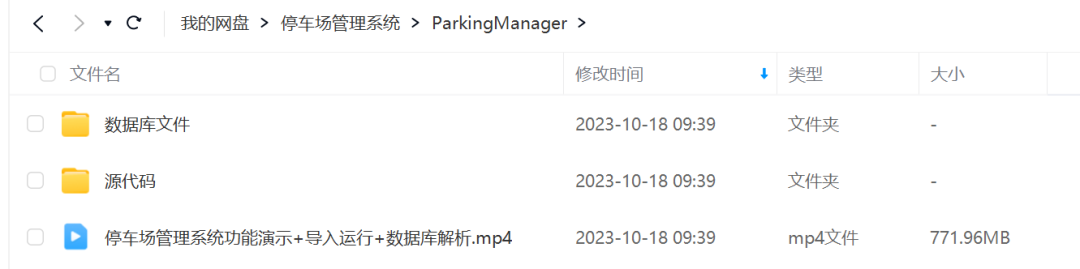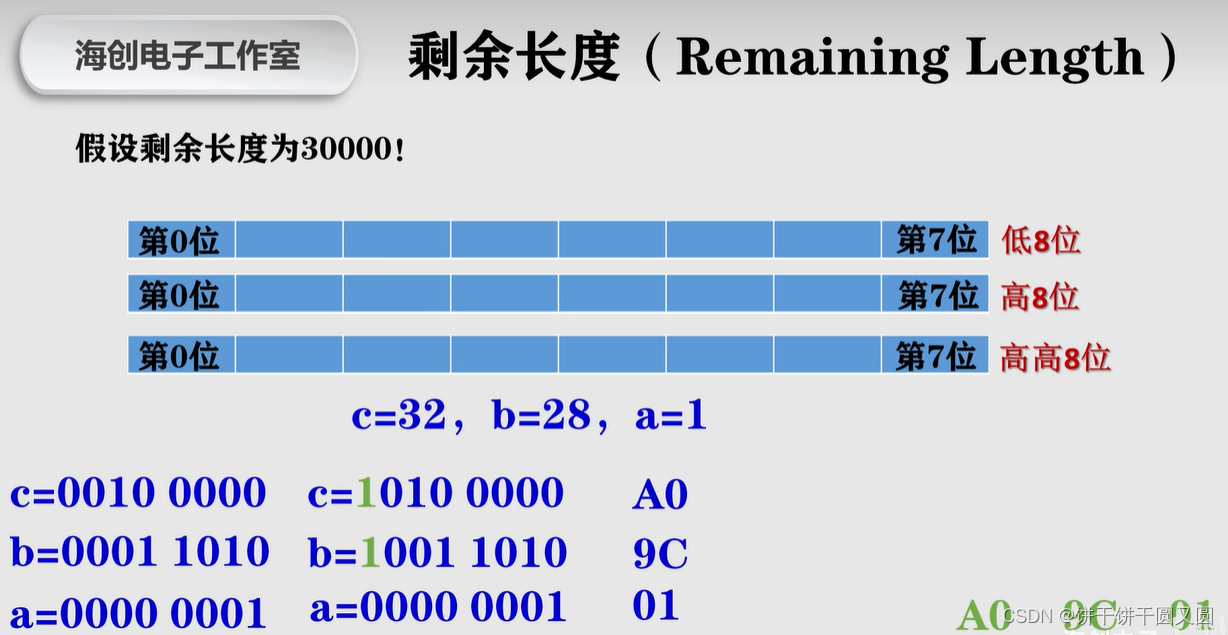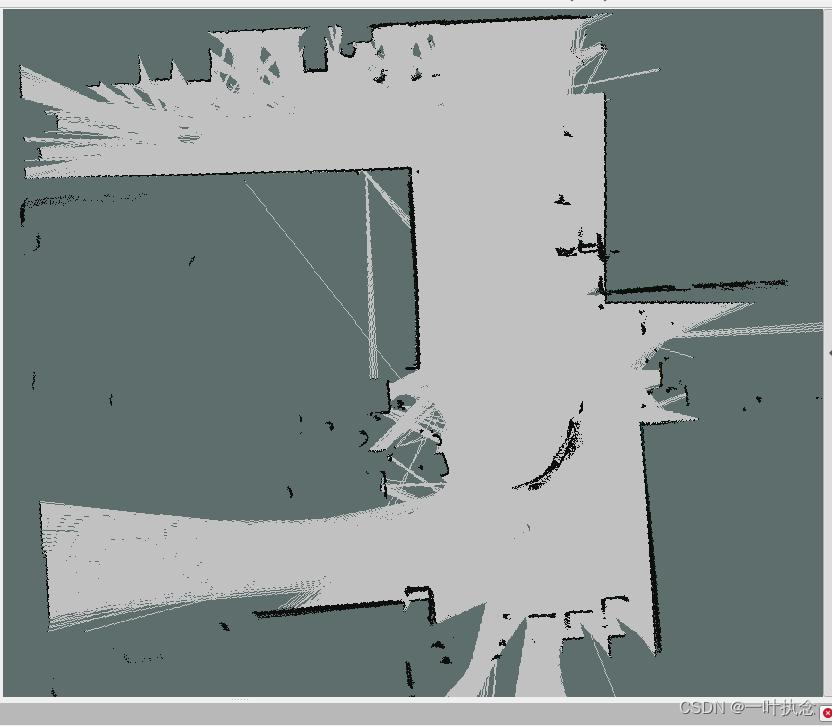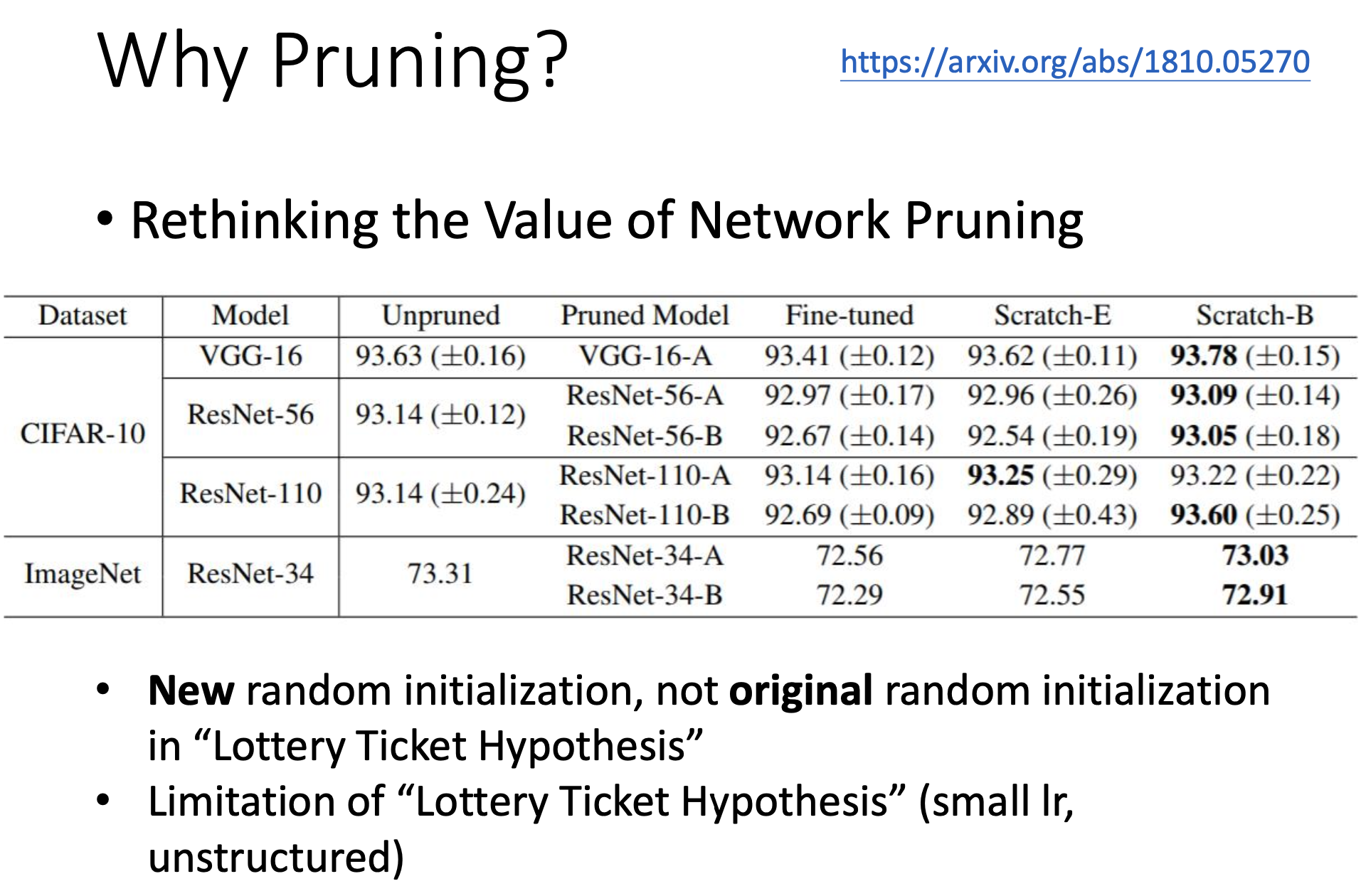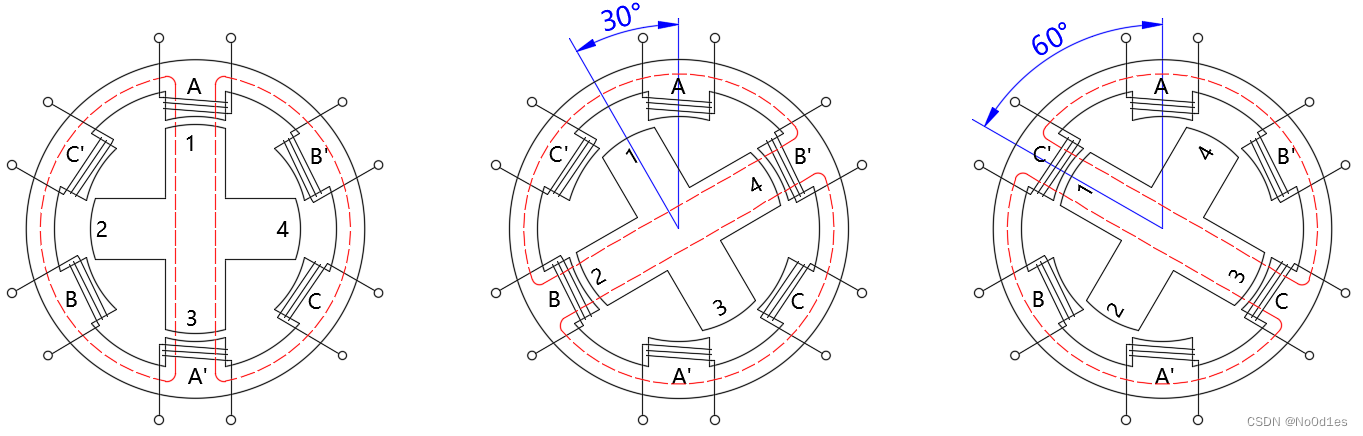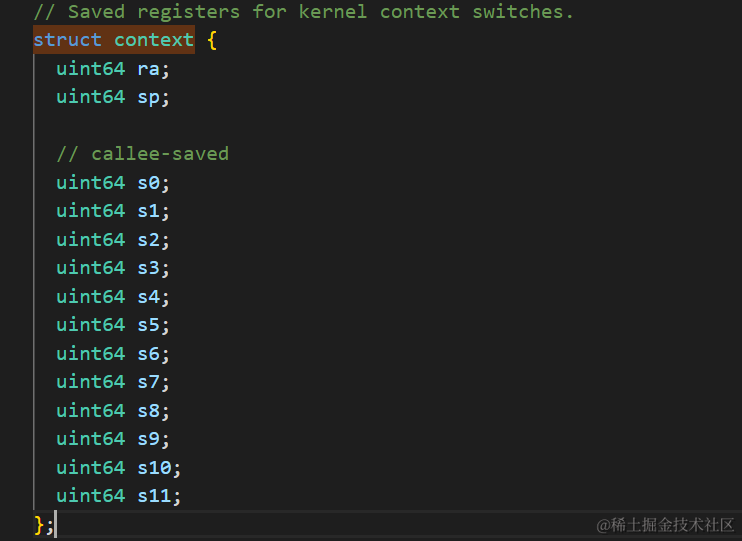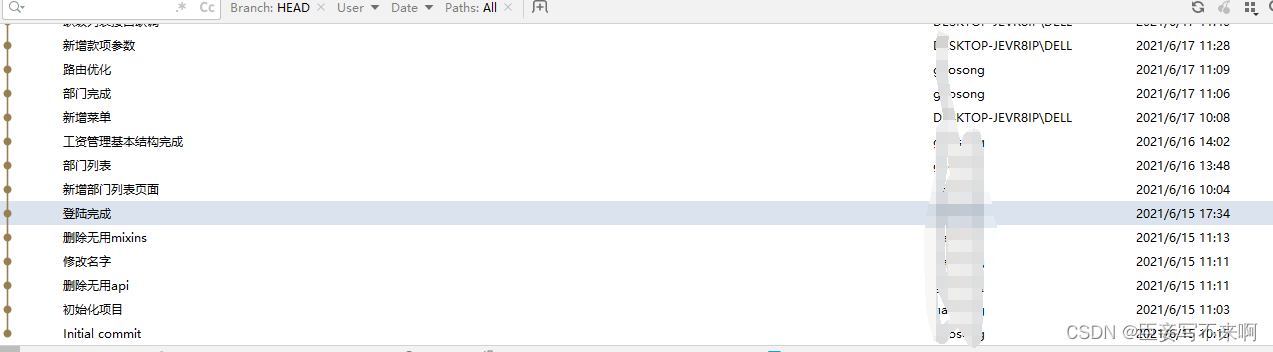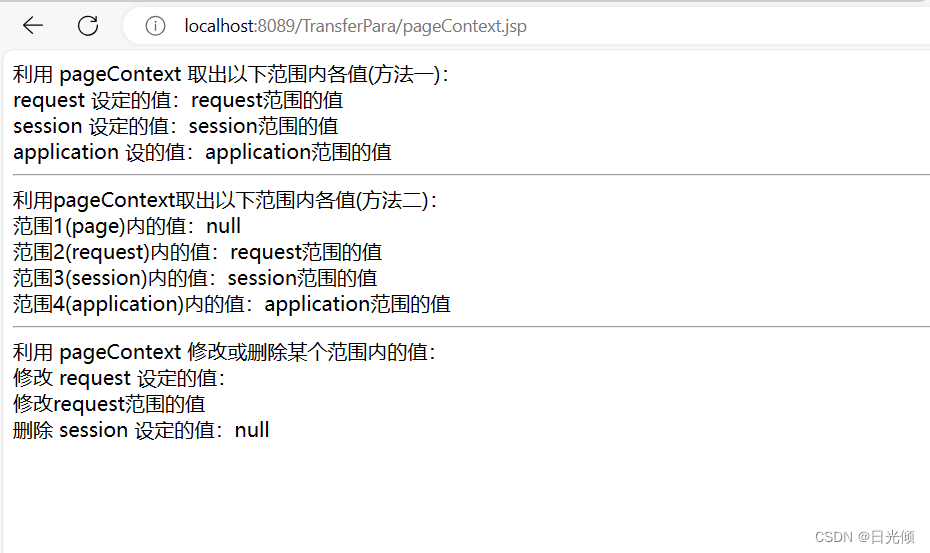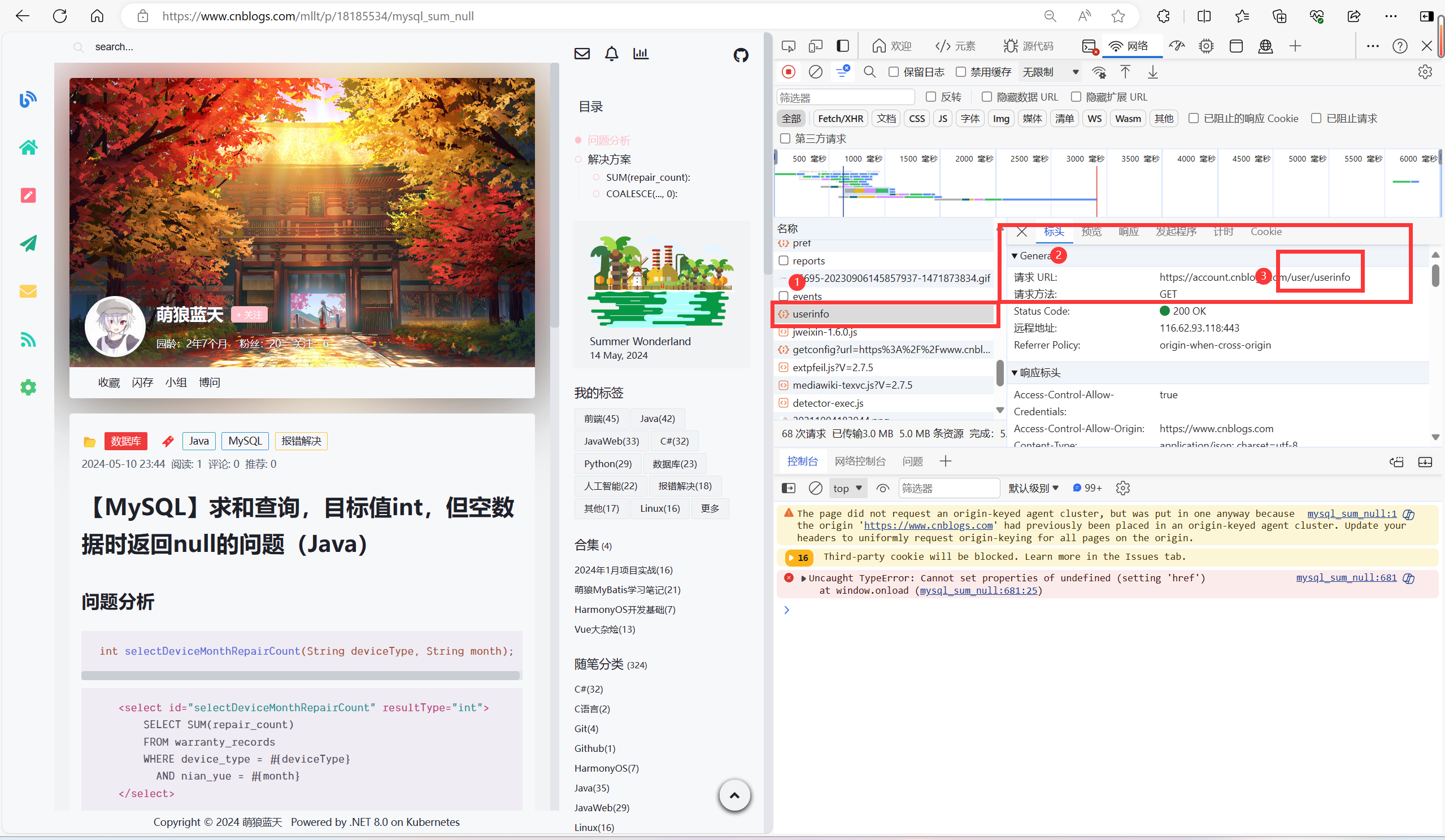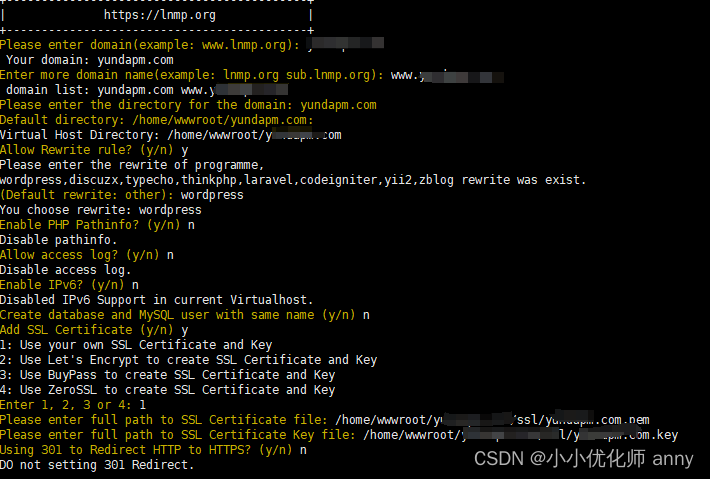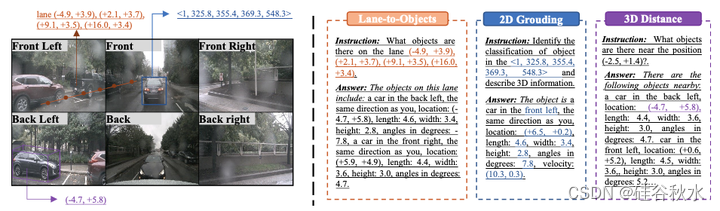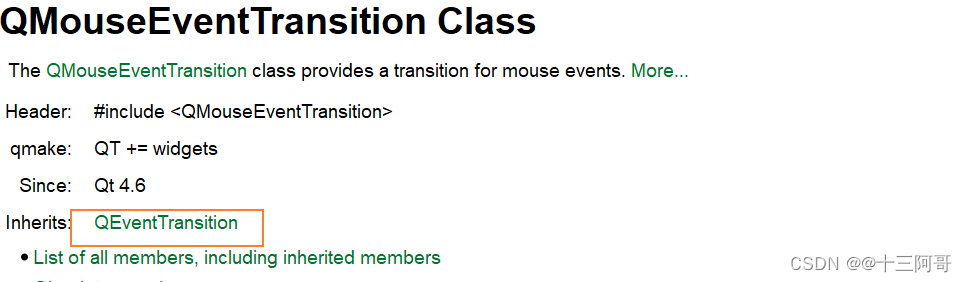文章目录
- 1 CentOS 在线安装 Docker
- 1.1 卸载旧版Docker
- 1.2 安装Docker
- 1.2.1 安装Docker的yum库
- 1.2.2 配置Docker的yum源
- 1.2.3 安装Docker-CE
- 1.2.4 启动和校验(开机自启)
- 1.2.5 配置镜像加速
- 1.3 安装 Docker Compose
- 1.4 启动和校验(开机自启)
- 2 CentOS 离线安装 Docker
- 2.1 资源准备
- 2.1.1 Docker 官方资源
- 2.1.2 Docker 网盘资源
- 2.1.3 Docker-Compose 官方资源
- 2.1.4 Docker-Compose 网盘资源
- 2.2 离线卸载(含docker-compose)
- 2.3 离线安装
- 2.3.1 离线安装 docker
- 2.3.2 离线安装 docker-compose
- 附:离线安装 Docker 部署 nginx 测试

🙊 前言:本文章为瑞_系列专栏之《Docker》的环境准备篇,主要介绍了 Docker 的安装、卸载、离线安装以及 docker-compose 的离线安装。本文仅供大家交流、学习及研究使用,禁止用于商业用途,违者必究!
使用 Docker 需要具备一点 Linux 基础知识、需安装 VMware 和 CentOS 7 64位
安装 MobaXterm 可参考:《瑞_Java所有相关环境及软件的安装和卸载》
安装 CentOS 7 可参考:《瑞_VMware虚拟机安装Linux纯净版(含卸载,图文超详细)》
关于使用 Docker 可参考:《瑞_Docker(笔记超详细,有这一篇就够了)》
Docker是快速构建、运行、管理应用的工具。Docker是一种轻量级的容器化平台,它允许开发者将应用程序及其依赖打包成一个可移植的容器,在任何环境中运行
从 2017 年 3 月开始 docker 在原来的基础上分为两个分支版本:Docker CE 和 Docker EE。Docker CE 即社区免费版,Docker EE 即企业版,强调安全,但需付费使用。
本文介绍 CentOS 下 Docker CE 的安装
1 CentOS 在线安装 Docker
1.1 卸载旧版Docker
瑞:在安装前请将历史安装版本进行彻底卸载,否则很可能导致安装失败。
在 Linux 系统中执行如下指令
yum remove docker \
docker-client \
docker-client-latest \
docker-common \
docker-latest \
docker-latest-logrotate \
docker-logrotate \
docker-selinux \
docker-engine-selinux \
docker-engine
如果执行后显示“不删除任何软件包”,说明本地没有安装Docker,可以直接开始安装

瑞:博主使用的SSH客户端远程连接工具是 MobaXterm,有需要的小伙伴可以参考《瑞_Java所有相关环境及软件的安装和卸载》
1.2 安装Docker
官方安装教程(英文):https://docs.docker.com/engine/install/centos/
1.2.1 安装Docker的yum库
在 Linux 系统中执行如下指令,安装 yum 工具
yum install -y yum-utils
也可以如下按需多安装一些工具,如设备映射框架device-mapper-persistent-data、存储管理器lvm2等,至少安装实用工具包yum-utils
yum install -y yum-utils device-mapper-persistent-data lvm2
执行该命令后需要等待一段时间,看到如下图所示出现“完毕!”则表示安装yum成功

1.2.2 配置Docker的yum源
安装成功后,执行以下命令,配置Docker的yum源
yum-config-manager --add-repo https://download.docker.com/linux/centos/docker-ce.repo

然后更新 yum 缓存
# centos 7
yum makecache fast
# CentOS 8没有fast这个命令
yum makecache
1.2.3 安装Docker-CE
瑞:注意前面章节的安装 yum 工具步骤是不能跳过的
执行命令,安装Docker
yum install -y docker-ce docker-ce-cli containerd.io docker-buildx-plugin docker-compose-plugin
执行该命令后需要等待一段时间,看到如下图所示出现“完毕!”则表示安装Docker成功

可以执行docker -v命令测试是否安装成功

1.2.4 启动和校验(开机自启)
# 启动Docker
systemctl start docker
# 停止Docker
systemctl stop docker
# 重启
systemctl restart docker
# 设置开机自启
systemctl enable docker
# 执行docker ps命令,如果不报错,说明安装启动成功
docker ps
启动Docker后,执行docker images命令或者docker ps,如果出现如下图的结果则证明Docker的安装真正成功了

瑞:建议执行
systemctl enable docker设置开机自启

1.2.5 配置镜像加速
瑞:使用Docker安装和部署应用的时候需要下载,下载源默认是在国外比较慢,所以我们需要配置国内镜像加速,本文以阿里云镜像加速为例
1️⃣ 注册账号
在阿里云官方网站中注册一个账号:https://www.aliyun.com/
2️⃣ 开通镜像服务
在阿里云官方网站首页的产品中,找到阿里云的容器镜像服务ACR

3️⃣ 点击“管理控制台”(首次可能需要选择立刻开通,然后进入控制台)

4️⃣ 配置镜像加速,找到镜像工具下的镜像加速器

5️⃣ 将页面向下滚动,即可找到配置加速器的操作文档,选择CentOS,根据操作文档说明依次执行 4 个命令

具体命令如下(注意第 2 个命令比较长,到 EOF 才结束)
# 创建目录
mkdir -p /etc/docker
# 复制内容,注意把其中的镜像加速地址改成你自己的
tee /etc/docker/daemon.json <<-'EOF'
{
"registry-mirrors": ["https://xxxx.mirror.aliyuncs.com"]
}
EOF
# 重新加载配置
systemctl daemon-reload
# 重启Docker
systemctl restart docker

1.3 安装 Docker Compose
卸载指令如下
sudo rm /user/local/bin/docker-compose
在线安装步骤如下
1️⃣ 下载 Docker Compose 的当前稳定版本
sudo curl -L "https://github.com/docker/compose/releases/download/1.29.2/docker-compose-$(uname -s)-$(uname -m)" -o /usr/local/bin/docker-compose
2️⃣ 对二进制文件应用可执行权限
sudo chmod +x /usr/local/bin/docker-compose
3️⃣ 测试安装。如果一切顺利,应该会看到Docker Compose的版本信息,如博主是docker-compose version 1.29.2, build 5becea4c
docker-compose --version

1.4 启动和校验(开机自启)
# 启动Docker
systemctl start docker
# 停止Docker
systemctl stop docker
# 重启
systemctl restart docker
# 设置开机自启
systemctl enable docker
# 执行docker ps命令,如果不报错,说明安装启动成功
docker ps
2 CentOS 离线安装 Docker
Docker 相关资源在下面的某度网盘链接中都有,需要自取
链接:https://pan.baidu.com/s/1MK7ywlhdKHnCG6cAfe3Cjg?pwd=cuzq
提取码:cuzq
2.1 资源准备
2.1.1 Docker 官方资源
官方 docker 安装包地址:https://download.docker.com/linux/static/stable/x86_64/
2.1.2 Docker 网盘资源
以下是含docker-26.0.2.tgz等的离线安装 Docker 所有相关博主分享的某度网盘资源,需要自取
链接:https://pan.baidu.com/s/1vkB-pdMnpFvQUyAVINeYkA?pwd=elqg
提取码:elqg
以下是博主的images某度网盘分享,需要自取
链接:https://pan.baidu.com/s/1oEw4aZrbge1fZsxwDtY42A?pwd=6krt
提取码:6krt
2.1.3 Docker-Compose 官方资源
去 github 官网上下载 Compose,官方地址:https://github.com/docker/compose
博主提供的是v2.27.0版本,官方地址:https://github.com/docker/compose/releases/tag/v2.27.0
1️⃣ 进入 docker compose 项目的 github 官网,点击 Tags

2️⃣ 找到你要的 compose 版本,例如 v2.27.0

3️⃣ 往下滑动,在 Assets 下找到要安装的操作系统对应的版本,如 docker-compose-linux-x86_64

2.1.4 Docker-Compose 网盘资源
以下是博主的docker-compose-linux-2.27.0某度网盘分享,需要自取
链接:https://pan.baidu.com/s/1TS0LX5Td_q_pFrAIxmFxMw?pwd=q192
提取码:q192
2.2 离线卸载(含docker-compose)
步骤一:停止 docker
# 停止 docker
sudo systemctl stop docker
步骤二:删除 docker 服务
# 移除开机自启动
systemctl disable docker.service
# 删除service服务
rm -f /etc/systemd/system/docker.service
步骤三:删除 docker 相关命令
# 删除 docker
sudo rm -rf /usr/bin/docker*
# 删除 containerd
sudo rm -rf /usr/bin/containerd*
sudo rm -rf /usr/bin/ctr
sudo rm -rf /usr/bin/runc
# 删除 docker 的目录和容器的相关文件
sudo rm -rf /var/lib/docker*
sudo rm -rf /var/lib/containerd*
# 删除 docker 运行时 ID
sudo rm -rf /var/run/docker*
步骤四:卸载 docker-compose
# 卸载 docker-compose
sudo rm -rf /usr/local/bin/docker-compose
步骤五:验证是否已成功卸载
docker --version
2.3 离线安装
2.3.1 离线安装 docker
1️⃣ 上传安装包docker-26.0.2.tgz到/root目录下

瑞:博主使用的SSH客户端远程连接工具是 MobaXterm,有需要的小伙伴可以参考《瑞_Java所有相关环境及软件的安装和卸载》
2️⃣ 执行cd /root进入root目录,再执行tar -zxvf docker-26.0.2.tgz进行解压
cd /root
tar -zxvf docker-26.0.2.tgz

3️⃣ 将解压之后的 docker 文件移到 /usr/bin目录下
cp -p docker/* /usr/bin
4️⃣ 将 docker 注册为系统服务
在/etc/systemd/system/目录下,创建docker.service文件

编辑docker.service文件,vim /etc/systemd/system/docker.service

[Unit]
Description=Docker Application Container Engine
Documentation=https://docs.docker.com
After=network-online.target firewalld.service
Wants=network-online.target
[Service]
Type=notify
ExecStart=/usr/bin/dockerd
ExecReload=/bin/kill -s HUP $MAINPID
LimitNOFILE=infinity
LimitNPROC=infinity
TimeoutStartSec=0
Delegate=yes
KillMode=process
Restart=on-failure
StartLimitBurst=3
StartLimitInterval=60s
[Install]
WantedBy=multi-user.target
5️⃣ 给docker.service文件设置可执行权限
chmod +x /etc/systemd/system/docker.service
6️⃣ 配置 docker,并设置开机自启 docker
# 重启守护进程
systemctl daemon-reload
# 启动 docker
systemctl start docker
# 查看docker状态
systemctl status docker
# 设置开机启动
systemctl enable docker

7️⃣ 通过docker --version查看是否离线安装成功
# 查看版本 docker version
docker --version

2.3.2 离线安装 docker-compose
1️⃣ 上传安装包docker-compose-linux-x86_64到/root目录下

2️⃣ 然后将其移动到/usr/local/bin目录下,并将其改名为docker-compose
cd /root
mv docker-compose-linux-x86_64 /usr/local/bin/docker-compose

瑞:不要问为什么不直接传到
/usr/local/bin/下,因为要以一个固定且肯定存在的目录如/root目录为例进行演示,这样才能最大程度上保证大家都能正确安装
3️⃣ 添加可执行权限
chmod +x /usr/local/bin/docker-compose
4️⃣ 验证是否安装成功
docker-compose -v

附:离线安装 Docker 部署 nginx 测试
1️⃣ 在资源中找到images/nginx.tar文件,将nginx.tar上传到/root目录下
2️⃣ 加载本地压缩文件nginx.tar到镜像
cd /root
docker load -i nginx.tar

3️⃣ 执行docker images命令查看本地镜像列表中已经有了 nginx 镜像
[root@localhost ~]# docker images
REPOSITORY TAG IMAGE ID CREATED SIZE
nginx latest 605c77e624dd 2 years ago 141MB
4️⃣ 执行docker run -d --name nginx -p 80:80 nginx创建并运行 Nginx 容器
docker run -d --name nginx -p 80:80 nginx

5️⃣ 浏览器访问http://虚拟机IP地址,如博主为:http://192.168.133.129/(修改为你的虚拟机IP地址),结果如下图

附:Docker 相关资源在下面的某度网盘链接中都有,需要自取
链接:https://pan.baidu.com/s/1MK7ywlhdKHnCG6cAfe3Cjg?pwd=cuzq
提取码:cuzq
瑞:关于 Docker 的学习和使用可以参考《瑞_Docker(笔记超详细,有这一篇就够了)》
如果觉得这篇文章对您有所帮助的话,请动动小手点波关注💗,你的点赞👍收藏⭐️转发🔗评论📝都是对博主最好的支持~